Почему роутер режет скорость по Wi-Fi. Роутер wifi не режущий скорость
По Wi-Fi скорость интернета ниже. Почему роутер режет скорость?
Скорость интернета через Wi-Fi, это та тема, которую всегда обсуждали, и будут обсуждать на разных форумах, в комментариях, и т. д. Очень часто задают вопросы типа: «почему скорость по Wi-Fi ниже чем по кабелю», «почему скорость через роутер меньше», «как увеличить скорость интернета по Wi-Fi» и т. п. Почему вообще так происходит, откуда берутся эти вопросы. Сейчас объясню.
Есть интернет, который подключен к компьютеру напрямую. Провайдер обещает скорость например 100 Мбит/с. При проверке, скорость может быть немного ниже, но что-то около этого. Покупаем роутер, устанавливаем, и конечно же проверяем скорость, ведь мы где-то читали, что роутер режет скорость. Проверяем от роутера по кабелю, вроде нормально, не сильно упала скорость. Проверяем при соединению по Wi-Fi и видим, что скорость в два, а то и более раз ниже, чем при подключению по кабелю. Например, по Wi-Fi из 100 Мбит/с, которые дает провайдер, осталось 50 Мбит/с, 40, или еще меньше. Понятное дело, что это нас не устраивает, и мы начинаем искать решение. А в поисках решения заходим на страницы типа этой.
Проверить скорость интернета можно на сайте http://www.speedtest.net/ru/. Хороший, популярный сервис. Более подробно читайте здесь.
Если вы хотите увидеть конкретные советы по теме увеличения скорости по Wi-Fi, то об этом я напишу немного позже, в отдельной статье. Но, сразу хочу сказать, что советы о которых напишу я, и которые уже можно найти в интернете, как правило не дают никаких результатов в плане увеличения скорости. Хотя, это зависит от отдельных случаев. А в этой статье я хочу просто рассказать, почему так происходит, что при подключении через роутер, скорость интернета меньше, чем например по кабелю.
Почему Wi-Fi роутер режет скорость?
| | ||
Каждый роутер режет скорость. Какой-то меньше, какой-то больше. Как правило, это зависит от цены самого роутера. Чем он дороже, тем мощнее, а чем он мощнее, значит будет меньше урезать скорость. Я сейчас говорю именно о подключении по Wi-Fi. Если скорость по кабелю через маршрутизатор и меньше, то как правило, это не критично. А вот по беспроводной сети, потери в скорости бывают приличные.
Многих еще интересуют цифры, которые указаны на коробке с роутером, или в характеристиках. Там можно увидеть информацию по скорости. Например: до 150 Мбит/с, или 300 Мбит/с. И здесь уже снова появляются вопросы: «почему мой роутер поддерживает 300 Мбит/с, а у меня скорость 50 Мбит/с?». Так вот, производитель указывает максимальную скорость, которую в обычных условиях никогда не получить. Скорость всегда будет намного ниже. И с тех 300 Мбит/с, которые написаны на роутере, мы часто получаем скорость в несколько раз ниже. А вот насколько скорость будет меньше, уже зависит от мощности роутера (в основном), и от ряда других факторов, о которых я сейчас расскажу.
Так же, не нужно забывать, что кроме роутера, у нас сеть еще приемник Wi-Fi, в нашем ноутбуке, планшете, смартфоне, или USB/PCI адаптер в стационарном компьютере. Который так же поддерживает разные стандарты, и скорость на которой он работает может быть ниже той, которую может выдать роутер. Скорость всегда определяется самым медленным устройством в сети. Например: роутер выдает теоретических 300 Мбит/с. А вот адаптер, который принимает сигнал, может работать на максимальной скорости 150 Мбит/с. И мы уже получаем ограничение в 150 Мбит/с, так как в сети, это устройство самое медленное. Ну буду дальше углубляться в эти нюансы, я просто хотел объяснить почему так страдает скорость при подключении по Wi-Fi сети.
От чего зависит скорость Wi-Fi сети, и как получить максимальную скорость?
style=»display:block; text-align:center;»data-ad-layout=»in-article»data-ad-format=»fluid»
data-ad-slot=»5259613198″>
| | ||
Как и обещал, более подробно о способах увеличения скорости я напишу в отдельной инструкции. А сейчас, перечислю основные причины, которые влияют на скорость Wi-Fi сети:
- Wi-Fi роутер. Стандарты сети (802.11b, 802.11g, 802.11n, 802.11ас), которые он поддерживает, какие в нем используются технологии, и мощность самого железа. Как правило, чем дороже роутер, тем более высокая скорость беспроводной сети.
- Программное обеспечение роутера, и Wi-Fi приемника на вашем компьютере. Очень часто, с обновлением прошивки роутера, или драйверов адаптера на компьютере, скорость становится больше.
- Помехи. Помехи могут быть как от других, соседних Wi-Fi сетей (в основном), так и от бытовых приборов.
- Мощность Wi-Fi сети. Не новость, что возле роутера, где сигнал максимальный, скорость будет выше, чем в другой комнате, где сигнал сети уже не такой стабильный.
- Количество подключенных устройств к вашей сети. Если к вашему роутеру подключено одно устройство, то оно будет получать всю скорость, которую может выдать роутер. Если мы подключаем еще одно устройство, и начинаем на нем что-то загружать, то скорость уже будет делится на 2, ну и т. д. К тому же, все подключенные устройства создают нагрузку на железо роутера, что приводит к падению скорости.
- Тип подключения к интернету, который использует ваш интернет-провайдер. Дело в том, что если ваш провайдер использует тип соединения Динамический IP, или Статический IP, то роутер будет меньше резать скорость, чем при соединении PPPoE, L2TP и PPTP.
- Настройки роутера. Правильная настройка защиты сети, выбор режима работы сети и ширины канала, а так же смена канала, могут немного увеличить скорость.
Как организовать Wi-Fi сеть, что бы потеря скорости была минимальной?
Что касается интернет провайдера: если вы еще не подключили интернет, и если есть возможность, то выберите провайдера, который использует технологию соединения Динамический IP, или Статический IP. Так роутеру будет легче, да и настраивать такое соединение намного проще.
Выбор роутера: если вы хотите минимальной потери скорости, то придется потратится на роутер. Я советую покупать маршрутизатор, который умеет работать на частоте 5ГГц (GHz), и поддержкой нового стандарта 802.11ac. Частота 5ГГц сейчас практически свободна, а это значит, что помех там будет не много. Ведь в основном, пока что все Wi-Fi сети работают на частоте 2.4ГГц. А новый стандарт 802.11ac, даже по сравнению с самым популярным на данный момент 802.11n позволяет предавать информацию на скорости аж 6.77 Гбит/с. Это конечно же в теории, со специальным оборудованием.
Устройства, которые вы будете подключать к сети: как я уже писал выше, скорость так же зависит от клиентов сети. Желательно, что бы ваши устройства были новыми, с поддержкой современного стандарта 802.11ac, или хотя бы 802.11n. Если это компьютер, то обновите драйвер вашего Wi-Fi адаптера. Я об этом писал в отдельной статье.
Проверяйте скорость интернета, делитесь результатами в комментариях, и рассказывайте сильно ли ваш роутер режет скорость. Всего хорошего!
Похожие записи
Category: НовостиAbout V.Lesin
Специалист в области электросвязи, делюсь своими знаниями и опытом через статьи на olacom.ru. Кроме моих статей на ресурсе Вы также найдете интересные материалы, инструкции и мануалы. Всегда готов ответить вопросы!
Post navigation
← Почему Wi-Fi работает только при включенном компьютере (ПК)? Ошибка аутентификации Wi-Fi на Android телефоне, планшете →olacom.ru
Какой роутер не режет скорость по WiFi ?
<a rel="nofollow" href="http://forum.ixbt.com/topic.cgi?id=14:50576" target="_blank">http://forum.ixbt.com/topic.cgi?id=14:50576</a>
настраивай, по кабелю он выдает до предела, по вай-фаю до 5.4, юзай техдокументацию :)
У меня такой же модем и ничего не режет. Нужно правильно настроить Вай Фай
D-Link dir-300<img src="//content.foto.my.mail.ru/mail/lukashov.yura/_animated/i-806.gif" >
Да нормальный роутер, чё вы гоните. Может это у тебя ноут быстрее не принимает. Или настроил неправильно.
touch.otvet.mail.ru
Что делать, если роутер режет скорость интернета по WiFi
Многие пользователю обращают внимание на то, что скорость передачи данных по беспроводной сети иногда оказывается гораздо меньше, чем у компьютера, подключенного к интернету напрямую кабелем. Может быть несколько причин такого явления и в этой статье они будут рассмотрены.
Проверяем загруженность каналов
Прежде всего, если пользователь замечает проблемы со скоростью беспроводной сети, она периодически пропадает или не подключается, следует обратить внимание на свободные каналы.
Есть всего несколько каналов, на которых работают вайфай роутеры. И, если на одном канале собирается сразу несколько сетей, то скорость может быть нестабильной или же, соединение может совсем пропадать.
Для анализа загруженности каналов можно воспользоваться как приложениями для смартфона, так и утилитами для ноутбука. Если будет обнаружено, что канал занят, то нужно будет перевести роутер на свободный, сделать это можно в настройках беспроводной сети маршрутизатора.
Проверяем драйвера
После переустановки операционной системы многие пользователи пользуются драйверпаками для ускорения установки. Или же вообще позволяют ОС самой искать и скачивать подходящие утилиты. Иногда это действительно срабатывает, но чаще бываем так, что найденные драйвера встают криво и кое-как, из-за чего часто происходят сбои, зависания и вылеты. Все это, естественно, не лучшим образом влияет на скорость обмена информацией.
Лучше всего будет зайти на сайт производителя ноутбука и скачать оттуда последнюю доступную версию. Не страшно, если там лежать программы только для старых ОС, их можно установить в режиме совместимости. В большинстве случаев, эти старые версии, будут работать гораздо лучше, чем «универсальные» или «новые», но взятые неизвестно откуда.
Смотрим ограничения роутера
Часто проблема бывает в самом оборудовании. Пользователь видит недорогую модель известной фирмы с хорошей скоростью, которая написана на коробке, и тут же ее покупает. Однако, мало кто понимает, что такая скорость рассчитана в идеальных условиях. Например, когда подключение к глобальной сети осуществляется через статический IP-адрес, беспроводная сеть не зашифрована никаким образом, отсутствие преград на пути сигнала, да чтобы еще и приемник был той же фирмы.
В итоге такая скорость достижима, но для пользователя повторить такие условия нереально. Любое шифрование на бюджетном оборудовании заметно снижает скорость, это же относится и к другим типами подключения к глобальной сети. Множество одновременно подключенных к сети устройств или большой трафик также снизят скорость обмена данными.
Также можно устанавливать новые прошивки на оборудование, они призваны исправлять недочеты и оптимизировать работу оборудования. Не стоит забывать и о возрасте своего оборудования и условиях эксплуатации. Если роутер постоянно греется или находится в холоде, на него попала вода, то все это может снизить срок службы и скорость работы.
Внешние факторы
Возможно, маршрутизатор стоит не в очень хорошем месте. Между ним и приемником сигнала могут быть бетонные стены, железо, какие-то перекрытия или устройства, которые создают помехи. Лучше всего будет переставить роутер так, чтобы между ним и местом, в котором обычно используется вай-фай было меньше всего препятствий и приборов с сильными электромагнитными полями.
composs.ru
Роутер Который Не Урезает Скорость По Wifi ~ IPSILLON.RU
По Wi-Fi скорость веба ниже. Почему роутер разрезает скорость?
Скорость веба через Wi-Fi, это та тема, которую всегда обсуждали, и будут дискуссировать на различных форумах, в комментах, и т. д. Очень нередко задают вопросы типа: "почему скорость по Wi-Fi ниже чем по кабелю", "почему скорость через роутер меньше", "как прирастить скорость веба по Wi-Fi" и т. п. Посоветуйте wifi роутер который не режет скорость -. Почему вообщем так происходит, откуда берутся эти вопросы. На данный момент объясню.
Есть веб, который подключен к компу впрямую. Провайдер обещает скорость к примеру 100 Мбит/с. При проверке, скорость может быть незначительно ниже, но что-то около этого. Покупаем роутер, устанавливаем, и конечно проверяем скорость, ведь мы кое-где читали, что роутер режет скорость. Проверяем от роутера по кабелю, вроде нормально, не сильно упала скорость. Проверяем при соединению по Wi-Fi и видим, что скорость в два, а то и более раз ниже, чем при подключению по кабелю. Например, по Wi-Fi из 100 Мбит/с, которые дает провайдер, осталось 50 Мбит/с, 40, или еще меньше. Роутер режет скорость скорость wifi роутера ограничена 300 мегабитами, по умолчанию, не. Понятное дело, что это нас не устраивает, и мы начинаем искать решение. А в поисках решения заходим на страницы типа этой.
Если вы хотите увидеть конкретные советы по теме увеличения скорости по Wi-Fi, то об этом я напишу немного позже, в отдельной статье. Но, сразу хочу сказать, что советы о которых напишу я, и которые уже можно найти в интернете, как правило не дают никаких результатов в плане увеличения скорости. Хотя, это зависит от отдельных случаев. А в этой статье я хочу просто рассказать, почему так происходит, что при подключении через роутер, скорость интернета меньше, чем например по кабелю.
Почему Wi-Fi роутер режет скорость?
Каждый роутер режет скорость. Какой-то меньше, какой-то больше. Как правило, это зависит от цены самого роутера. Чем он дороже, тем мощнее, а чем он мощнее, значит будет меньше урезать скорость. Я сейчас говорю именно о подключении по Wi-Fi. Если скорость по кабелю через маршрутизатор и меньше, то как правило, это не критично. А вот по беспроводной сети, потери в скорости бывают приличные.
Многих еще интересуют цифры, которые указаны на коробке с роутером, или в характеристиках. Там можно увидеть информацию по скорости. Например: до 150 Мбит/с, или 300 Мбит/с. И здесь уже снова появляются вопросы: "почему мой роутер поддерживает 300 Мбит/с, а у меня скорость 50 Мбит/с?". Так вот, производитель указывает максимальную скорость , которую в обычных условиях никогда не получить. Скорость всегда будет намного ниже. И с тех 300 Мбит/с, которые написаны на роутере, мы часто получаем скорость в несколько раз ниже. А вот насколько скорость будет меньше, уже зависит от мощности роутера (в основном) , и от ряда других факторов, о которых я сейчас расскажу.
Если Wi Fi роутер режет скорость РЕШЕНО
Как увеличить скорость Wi-Fi роутера?
Что делать, если роутер режет скорость? Как её можно увеличить?
Что делать, если роутер режет скорость? Как её можно увеличить? Скорость интернета – еще один вопрос,.
Так же, не нужно забывать, что кроме роутера, у нас сеть еще приемник Wi-Fi, в нашем ноутбуке, планшете, смартфоне, или USB/PCI адаптер в стационарном компьютере. Который так же поддерживает разные стандарты, и скорость на которой он работает может быть ниже той, которую может выдать роутер. Скорость всегда определяется самым медленным устройством в сети. Например: роутер выдает теоретических 300 Мбит/с. А вот адаптер, который принимает сигнал, может работать на максимальной скорости 150 Мбит/с. И мы уже получаем ограничение в 150 Мбит/с, так как в сети, это устройство самое медленное. Ну буду дальше углубляться в эти нюансы, я просто хотел объяснить почему так страдает скорость при подключении по Wi-Fi сети.
От чего зависит скорость Wi-Fi сети, и как получить максимальную скорость?
Как и обещал, более подробно о способах увеличения скорости я напишу в отдельной инструкции. А сейчас, перечислю основные причины, которые влияют на скорость Wi-Fi сети:
- Wi-Fi роутер. (Провайдер «урезает» скорость через роутер по wifi скорость wifi не. Стандарты сети (802.11b, 802.11g, 802.11n, 802.11ас) , которые он поддерживает, какие в нем используются технологии, и мощность самого железа. Как правило, чем дороже роутер, тем более высокая скорость беспроводной сети.
- Программное обеспечение роутера, и Wi-Fi приемника на вашем компьютере. Очень часто, с обновлением прошивки роутера, или драйверов адаптера на компьютере, скорость становится больше.
- Помехи. Помехи могут быть как от других, соседних Wi-Fi сетей (в основном) , так и от бытовых приборов.
- Мощность Wi-Fi сети. Не новость, что возле роутера, где сигнал максимальный, скорость будет выше, чем в другой комнате, где сигнал сети уже не такой стабильный.
- Количество подключенных устройств к вашей сети. Если к вашему роутеру подключено одно устройство, то оно будет получать всю скорость, которую может выдать роутер. Если мы подключаем еще одно устройство, и начинаем на нем что-то загружать, то скорость уже будет делится на 2, ну и т. д. К тому же, все подключенные устройства создают нагрузку на железо роутера, что приводит к падению скорости.
- Тип подключения к интернету, который использует ваш интернет-провайдер. Дело в том, что если ваш провайдер использует тип соединения Динамический IP, или Статический IP, то роутер будет меньше резать скорость, чем при соединении PPPoE, L2TP и PPTP.
- Настройки роутера. Правильная настройка защиты сети, выбор режима работы сети и ширины канала, а так же смена канала, могут немного увеличить скорость.
Как организовать Wi-Fi сеть, что бы потеря скорости была минимальной?
Что касается интернет провайдера: если вы еще не подключили интернет, и если есть возможность, то выберите провайдера, который использует технологию соединения Динамический IP, или Статический IP. Так роутеру будет легче, да и настраивать такое соединение намного проще.
Выбор роутера: если вы хотите минимальной потери скорости, то придется потратится на роутер. Я советую покупать маршрутизатор, который умеет работать на частоте 5ГГц (GHz), и поддержкой нового стандарта 802.11ac. Частота 5ГГц сейчас практически свободна, а это значит, что помех там будет не много. Ведь в основном, пока что все Wi-Fi сети работают на частоте 2.4ГГц. Если роутер урезает скорость. По которым роутер не выдает который по своим. А новый стандарт 802.11ac, даже по сравнению с самым популярным на данный момент 802.11n позволяет предавать информацию на скорости аж 6.77 Гбит/с. Это конечно же в теории, со специальным оборудованием.
Устройства, которые вы будете подключать к сети: как я уже писал выше, скорость так же зависит от клиентов сети. Почему роутер режет скорость wi-fi и передачи данных по wifi, который не имеет. Желательно, что бы ваши устройства были новыми, с поддержкой современного стандарта 802.11ac, или хотя бы 802.11n. Если это компьютер, то обновите драйвер вашего Wi-Fi адаптера. Я об этом писал в отдельной статье.
Проверяйте скорость интернета, делитесь результатами в комментариях, и рассказывайте сильно ли ваш роутер режет скорость. Всего хорошего!
Источник
который, режет скорость, роутер, роутер режет, роутер режет скорость, скорость, урезаетipsillon.ru
Почему роутер режет скорость WiFi
Сейчас мало кто не знает что такое WiFi, тем более что многие провайдеры (поставщики услуг интернета) устанавливают WiFi роутеры бесплатно. Бесплатные они потому, что закупаются оптом за копейки в далекой стране где вместо букв иероглифы. Те, у кого скорость по тарифу более 40 Мбит/c стали замечать что реальная скорость интернета на ноутбуке меньше и не превышает эти самые 40 Мбит/c, а через стену от роутера держится в диапазоне 20-25 Мбит/c. Если кто-то подумал что это надувательство провайдера – он не первый, но перед тем как звонить и ругаться матом давайте разберемся кто виноват и кого казнить.
Итак, почему роутер режет скорость Wi-Fi
Во-первых не роутер режет скорость WiFi а технология WiFi режет скорость интернета из-за недостаточной мощности сигнала или устаревшего стандарта. Вы получаете интернет от кабеля до ноутбука по следующей цепочке: кабель – роутер – WiFi адаптер роутера – WiFi адаптер ноутбука, и скорость интернета по WiFi будет равна скорости самого слабого звена. Теперь давайте разберемся с каждым из звеньев и проверим их на прочность.
Скорость интернета по кабелю
Тут все просто: вынимаем кабель из роутера (он вставлен в гнездо подписанное как WAN) и вставляем в ноутбук. После этого заходим на сайт WWW.SPEEDTEST.NET, жмем BEGIN TEST и сверяем циферки. Download speed - скорость закачки, Upload speed – скорость выгрузки. Если интернет после подключения кабеля не заработал – нужна настройка или программка от провайдера, при подключении вашей квартиры она производится чтобы проверить интернет. Если у вас это вызывает проблемы – не заморачивайтесь и смотрите следующий пункт.
Скорость работы роутера
Роутер по своему составу похож на маленький компьютер, озадаченный раздачей интернета и IP адресов. У него есть процессор и память, которых может не хватить если:
- Для работы интернета используется ресурсоемкий протокол, самый худший вариант из этого – протокол L2TP, который сильно нагружает процессор роутера;
- К роутеру подключается много устройств, чем их больше тем мощнее роутер вам нужен; слабенького D-link DIR-300 в сочетании с L2TP хватает на 2-3 устройства, при увеличении их количества интернет перестает нормально работать.
- В сети активно используются торренты. Торрент пожирает весь трафик, а на дешевых моделях роутеров толкового распределения скорости нет – кто первый тот и король, остальные – в очередь.
Мощность WiFi адаптеров
Скорость интернета по WiFi падает до скорости самого слабого адаптера (приемника-передатчика Wi-Fi). Если у вас мощный роутер но старенький и/или дешевенький ноутбук – не ждите высокой скорости. То же самое будет если у вас крутой ноутбук но слабый и/или старенький WiFi роутер. Поэтому роутер нужно выбирать в соответствии с оборудованием если не хотите получить то что вам не подходит.
На большинстве недорогих ноутбуков стоят паршивенькие адаптеры Wi-Fi, физически не способные выдать более 40 мбит/с. Это обусловлено энергопотреблением, конструкцией и стоимостью.
Адаптер может быть внешним (USB) и встроенным. Он может как принимать, так и раздавать интернет, короче 2 адаптера в паре просто заменяют кабель. Один на роутере, другой – на вашем устройстве, в нашем случае на ноутбуке. Адаптер включает в себя антенну и микросхему (набор микросхем) отвечающих за усиление сигнала и передачу данных по WiFi. Прогресс не стоит на месте, и чем свежее набор микросхем – тем лучше работает WiFi на устройстве. USB адаптеры – отдельный случай потому что имеют компактный размер, компактную цену и такие же компактные возможности: работая на стандарте WiFi 802.11 N редко можно увидеть скорость более 12 Мбит/c. О скорости WiFi также немало говорит используемый стандарт WiFi, об этом читайте далее.
Стандарты WiFi и реальная максимальная скорость WiFi
Чем свежее вай-фай стандарт на роутере, тем больше скорость передачи данных по сети Wi-Fi и соответственно скорость интернета. На данный момент (сентябрь 2014 г.) в роутерах встречаются следующие стандарты семейства 802.11:
Стандарт WiFi 802.11 b
Это самый “древний” из используемых сейчас стандартов. Появился в 1999 г. с заявленной теоретической скоростью 11 Мбит/с., реальная скорость – около 3 Мбит/с. Радиус приема сигнала WiFi – 35 метров. Велика вероятность что в соседней комнате интернета просто не будет.Стандарт WiFi 802.11 g
В 2003 г. Был разработан стандарт 802.11 g, и нам обещали скорость передачи данных 54 Мбит/c., но как и в первый раз обманули – реальная скорость передачи по стандарту 802.11 g около 15 Мбит/c., и это без учета препятствий. Радиус остался в пределах 35 метров. Сейчас стандарт 802.11 g это настоящее “Г”.Стандарт WiFi 802.11 n
2009 год порадовал нас появлением стандарта 802.11 n, правда буржуйские ботаники снова перегнули палку и пообещали всем 600 Мбит/с., в то время как реальная скорость WiFi по стандарту 802.11 n колеблется от 40 до 70 Мбит/с. с дальностью сигнала около 50 метров. В топовых моделях реальная скорость вай-фая выше за счет увеличения количества антенн (от 2-х до 3-х) и приближается к 100 Мбит/с.Стандарт WiFi 802.11 ac
Долгожданный и многообещающий черновой вариант 802.11n draft был доработан и в 2011 году и получил название 802.11 ac. Wi-Fi роутер с поддержкой стандарта 802.11 ac способен показать реальную максимальную скорость в 300 Мбит/с. в моделях с тремя антеннами, что делает его настоящим АСом среди WiFi роутеров. Конечно разработчики заявили 1.3 Гбит/с (1300 Мбит/с.), которые как всегда недостижимы, но реальная скорость WiFi по стандарту 802.11 acвсе равно выше скорости, которую поставляет большинство провайдеров интернета (в среднем 100 Мбит/с.).Практика показывает что реальная максимальная скорость стандарта WiFi всегда в разы меньше заявленной. Учитывая то что многие устройства расположены за различными препятствиями в виде стен, дверей и мебели, можете делить заявленную теоретическую скорость на 4 и получите приблизительную реальную. Все перечисленные стандарты обратно совместимы, то есть если на вашем стареньком ноутбуке стоит приемник стандарта 802.11 b вы сможете без проблем подключиться к роутеру, работающему на стандарте 802.11 ac.
Отличие роутера от точки доступа
Точка доступа (Access Point) – это минимум, необходимый для получения доступа в интернет по WiFi. По сути это урезанный WiFi роутер (маршрутизатор) для опытных. Ее основное назначение – это повторение сигнала с Wi-Fi роутера в зоны где сигнала нет, но никак не замена роутера. Главным ее недостатком является невозможность подключения к WiFi более одного устройства. Также в случае покупки точки доступа вместо роутера, в зависимости от модели и производителя вас ждут неприятные сюрпризы, требующие знания особенностей построения локальных и беспроводных сетей. Роутер же большую часть настроек делает автоматически, вам необходимо только ввести настройки провайдера (поставщика) интернета, название и пароль Wi-Fi сети. Учитывая разницу в цене мы рекомендуем вам брать только роутер, даже если у вас только один компьютер.
igarage.com.ua
Какой wifi роутер выбрать, чтобы не "резал" скорость по wifi?
Роутеры в падении скорости виноваты далеко не всегда. Дело в том, что частота 2,4Ггц очень сильно "загрязнена" огромным количеством радиоустройств, в первую очередь - другими роутерами. Я вот живу в Московской области, компы тут есть далеко не у всех. И то у меня дома легко с десяток сетей ловится. У меня роутер ASUS RT-N16, одна из наиболее мощных моделей, представленных на рынке. Полагаете, я имею заявленную скорость? Куда там.. . Так что выхода нет. Вернее, выход есть, но это может быть довольно затратно: надо перевести все устройства на 5Ггц частоту, она практически нигде никем не занята, но для этого надо чтобы и роутер, и подключаемые устройства такую частоту поддерживали. Можете поискать информацию на эту тему в сети, если хотите выжать максимум из Wi-Fi-подключения.
Все так или иначе режут, конкретную модель сложно посоветовать, ориентируйтесь на модели стоимостью от 4000 р.
Варианта два: либо брать заведомо мощное устройство, но дорогое, либо штудировать форум провайдера и выбирать в зависимости от типа подключения и предоставляемой скорости оптимально/минимальное, но без запаса. Посмотрите как коллеги по сети отзываются о asus rt-n56uс альтернативной прошивкой на билайне превосходно работает.
Задать вопрос ещё раз, только написать, какая скорость от провайдера, сколько клиентов должно подключаться. Для выбора свободного канала Wi-Fi можно использовать программу inSSIDer.
touch.otvet.mail.ru
- Чей ип адрес

- Ошибка internal error 0х50
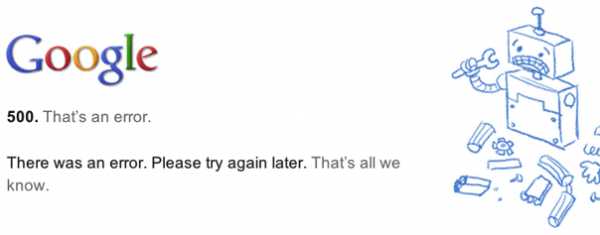
- Как изменить пароль в

- Как к телевизору подключить телевизор к

- Как сложный пароль

- Sql запрос вложенный запрос

- Как узнать какая скорость интернета у тебя
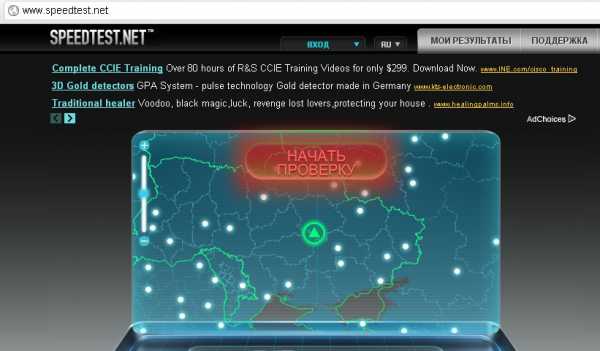
- Google скажи мне пожалуйста
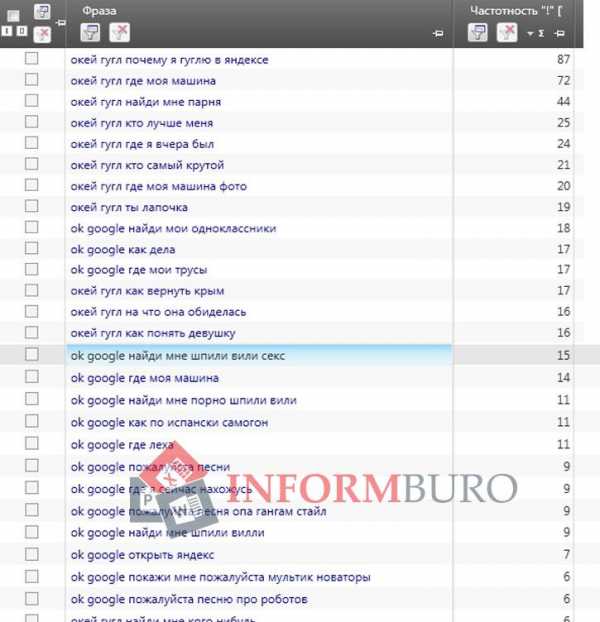
- Как перезапустить браузер мазила

- Какой монитор лучше для игр tn или ips

- Windows 7 отключение компонентов

